See postitus sisaldab lahendusi selle parandamiseks 0x8007043C – 0x90018 meediumi loomise tööriista viga . Meediumi loomise tööriist võimaldab Windowsi OS-i mälupulgale alla laadida, et kasutajad saaksid selle oma arvutisse installida. See on varuvalik, mis muutub hädavajalikuks, kui teie seadmega läheb midagi valesti. Kuid hiljuti on mõned kasutajad seisnud silmitsi Windows 11/10 Media Creation Tooli veaga 0x8007043C–0x90018. Õnneks saate selle parandamiseks järgida mõningaid lihtsaid samme.

Probleemi ilmnemisel kuvatakse järgmine teade:
Selle tööriista käitamisel ilmnes probleem
Me pole kindlad, mis juhtus, kuid me ei saa seda tööriista teie arvutis käivitada. Kui probleemid jätkuvad, viidake klienditoega ühenduse võtmisel veakoodile. Veakood: 0x8007043C – 0x90018
Parandage 0x8007043C – 0x900188 meedia loomise tööriista viga
The veakood 0x8007043C – 0x90018, kui kasutate meediumi loomise tööriista, viitab mõnele probleemile meediumiloome jaoks oluliste failide allalaadimisel. Selle parandamiseks proovige seade taaskäivitada ja värskendada uusimale versioonile. Kui see aga ei tööta, on abiks veel mõned meetodid:
- Käivitage meedia loomise tööriist administraatorina
- Taaskäivitage BITS ja Windows Update Services
- Käivitage SFC ja DISM
- Tehke registriredaktoris muudatused
- Keela kolmanda osapoole viirusetõrje
- Installige Windows buutitava ISO-faili abil
Nüüd vaatame neid üksikasjalikult.
1] Käivitage meedia loomise tööriist administraatorina
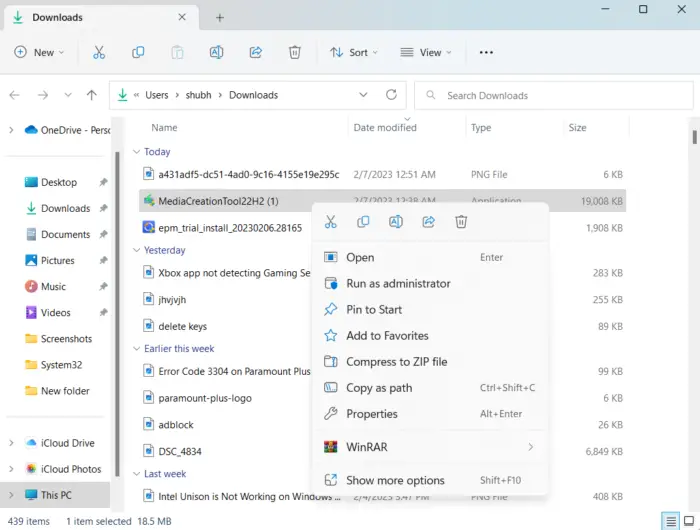
Tööriista käitamine administraatorina tagab, et see ei jookseks kokku õiguste puudumise tõttu. Seda saab teha järgmiselt.
- Paremklõpsake oma seadmes allalaaditud failil Media Creation Tool.
- Kliki Omadused .
- Navigeerige lehele Ühilduvus sakk.
- Kontrollige valikut Käivitage see programm administraatorina .
- Kliki Okei muudatuste salvestamiseks.
2] Taaskäivitage BITS ja Windows Update Services
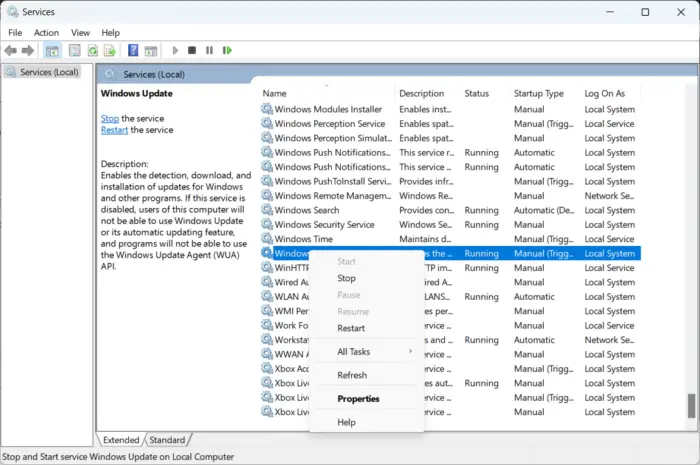
Teatud teenused peaksid jätkuvalt töötama, et meedia loomise tööriist korralikult töötaks. Värskendage neid teenuseid, et kontrollida, kas need ei põhjusta probleeme. Tehke järgmist.
- Vajutage Alusta ja avatud Teenused .
- Otsima Taustal intelligentne edastusteenus (BITS) ja Windowsi uuendus ükshaaval.
- Paremklõpsake teenustel ja valige Taaskäivita .
3] Käivitage SFC ja DISM
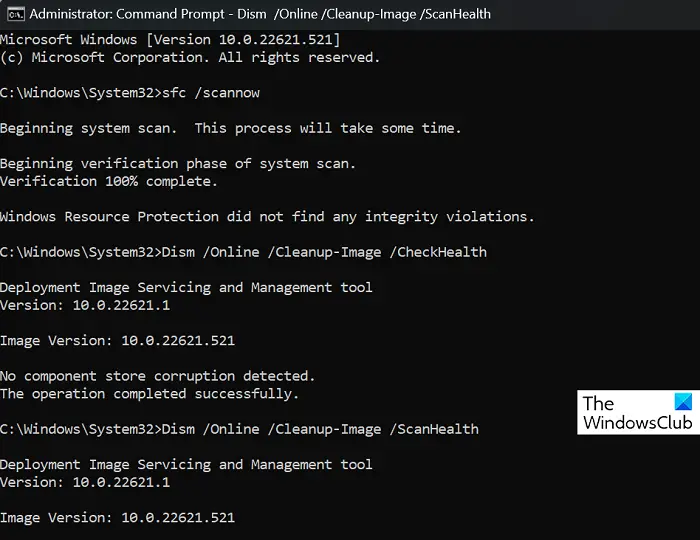
Viga 0x8007043C – 0x90018 võib ilmneda rikutud/kahjustatud Windowsi süsteemifailide või süsteemipildi vigade tõttu. Käivitage SFC ja DISM nende skannimiseks ja parandamiseks. Tehke järgmist.
- Klõpsake nuppu Windows võti ja otsi Käsurida .
- Kliki Käivita administraatorina .
Sisestage ükshaaval järgmised käsud ja vajutage sisestusklahvi:
SFC jaoks:
sfc /scannow
DISM-i jaoks:
DISM /Online /Cleanup-Image /CheckHealth
DISM /Online /Cleanup-Image /ScanHealth3FEDA13F112C43C40F18A8B2254D993
- Kui olete lõpetanud, taaskäivitage seade ja kontrollige, kas Media Creation Tooli viga on parandatud.
4] Tehke registriredaktoris muudatused
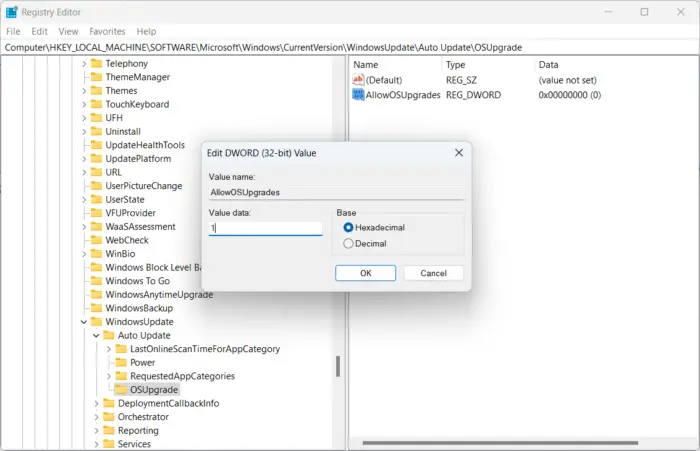
Kui te ikka ei saa viga parandada, võib Windowsi registris muudatuste tegemine aidata. Loo an AllowOSUpgrade sisestage registriredaktor, et aidata meediumi loomise tööriistal õigesti töötada. Tehke järgmist.
- Vajutage nuppu Windowsi klahv + R et avada Run.
- Tüüp regedit ja tabas Sisenema .
- Kui registriredaktor avaneb, liikuge järgmisele teele:
Computer\HKEY_LOCAL_MACHINE\SOFTWARE\Microsoft\Windows\CurrentVersion\WindowsUpdate
- Under Windowsi uuendus looge uus võti nimega OSUuuendus .
- Nüüd paremklõpsake parempoolsel paanil ja valige Uus > DWORD (32-bitine) väärtus .
- Jällegi paremklõpsake vastloodud väärtusel ja nimetage see ümber AllowOSUpgrades .
- Topeltklõpsake väärtusel ja salvestage Väärtusandmed nagu 1 .
- Kui olete lõpetanud, taaskäivitage seade ja vaadake, kas see parandab vea
5] Keela kolmanda osapoole viirusetõrje
Teie seadmesse installitud kolmanda osapoole viirusetõrjetarkvara võib põhjustada tõrke 0x8007043C – 0x90018 Media Creation Tooli. Keelake viirusetõrjetarkvara ja kontrollige, kas viga on lahendatud. Kui tarkvara keelamine ei tööta, desinstallige viirusetõrjetarkvara ajutiselt ja kontrollige sama.
6] Installige Windows buutiva ISO-faili abil
Kui ükski neist meetoditest ei suutnud viga parandada, laadige alla Windowsi ISO faili Microsofti ametlikult veebisaidilt. Windowsi saate installida ka järgmiselt buutiva USB-draivi loomine Windowsis .
Sarnane viga : Viga 0x8007043C – 0x90017 kui proovite käivitada Media Creation Tooli
Kuidas parandada Media Creation Tooli viga, kui selle tööriista Windowsis käitamisel ilmnes probleem?
Selle parandamiseks Probleem selle tööriista käivitamisel või seadistamise alustamisel Media Creation Tooli tõrge kõik, mida pead tegema, on tööriista teisest võrgust uuesti alla laadida. Samuti võite proovida ajutiselt oma seadmes tulemüüri ja viirusetõrje keelata, et veenduda, et need rakendust ei blokeeri.
Paranda: Käitusaegne viga, ei saanud Windowsi arvutites protsessi kutsuda
Kuidas parandada keelt või versiooni, mida Windows ei toeta, kasutades Media Creation Tooli?
Kui see tõrge teid jätkuvalt häirib, proovige alla laadida Windowsi ISO-fail ametlikult veebisaidilt. Seejärel looge Media Creation Tooli abil alglaaditav USB ja installige Windows.
redigeeri Windows 7 alglaadimismenüüd















